| 文字处理 | office快递 | 公文课堂 | 名篇佳作 | 商务英语 | 英语欣赏 | 法律法规 | 法律文书 | 商务礼仪 | 职场礼仪 | 人在职场 | 时尚生活 | 办公软件 | ||
| 综合应用 | 工作手记 | 实用范例 | 写作知识 | 商务写作 | 休闲英语 | 地方法规 | 法律知识 | 外事礼仪 | 各国礼仪 | 饮食男女 | 休闲驿站 | 工具软件 |
“精确比较”选项对两个文档进行比较,并且只显示两个word文档的不同部分。被比较的文档本身不变。默认情况下,精确比较结果显示在新建的第三篇文档中。
如果要对多个审阅者所做的更改进行比较,则不选择此选项,而是单击“合并多位作者的修订”。
1.在“审阅”选项卡上的“比较”组中,单击“比较”。
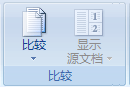
2.单击“比较文档的两个版本(精确比较)”。
3.在“原始文档”中,通过浏览找到要用作原始文档的文档。
4.在“修订的文档”下,通过浏览找到要进行比较的其他文档。
5.单击“更多”,为要在文档中比较的内容选择设置。在“显示修订”中,选择要显示字符级更改还是单词级更改。
如果不想在另一个文档中显示更改,则请选择要显示更改的文档。您在“更多”下选择的任何选项将作为下次比较文档时用于比较的默认选项。
6.单击“确定”。
7.如果文档的两个版本之一已经有修订,Microsoft Office Word 会显示一个消息框。单击“是”来接受更改并比较文档。
8. Word文档 将会显示一个新建的第三篇文档,其中接受了原始文档中的修订,并将修订后的文档中的更改显示为修订。 不会更改进行比较的源文档。